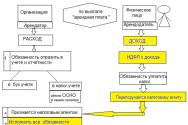Отчет 2 ндфл в 1с зуп. Бухучет инфо. Справка для сотрудников
Как правило, справки «2-НДФЛ» любому рабочему выдаются в случае увольнения, поскольку эти документы будут требовать на новом месте работы с целью занесения исходной информации. Но иногда случается так, что справки необходимы и в других случаях. Например, в банковских учреждениях в ходе получения .
В программных продуктах «1С » и «1С Бухгалтерия (8.2 8.3)» справка создается в виде документа и, конечно, ее существует возможность распечатать. В данном материале мы рассмотрим, как это можно сделать в каждом из программных продуктов.
Создание и распечатка справки «2-НДФЛ» в конфигурации под названием «1С 8.3 ЗУП 3.0»
В вышеназванной конфигурации существует возможность создания справок двух видов:
- «2-НДФЛ» для работников организации;
- «2-НДФЛ» с целью передачи в налоговые органы.
В этом случае используем демонстрационную базу данных, которая поставляется в комплекте поставки программного продукта. В этой базе уже содержатся начисления и выплаты работникам, поэтому создать нужную справку будет достаточно легко. Для тех, у кого чистая , нужно будет принять на работу работника и осуществить ему начисления заработной платы.
Поэтому начнем. Для начала зайдите в меню под названием «Налоги и взносы», после этого перейдите по ссылке с именем «2-НДФЛ для сотрудников». После сделанного вы попадете в форму списка справок. В данном окне нажмите на кнопку под названием «Создать». Обязательные для заполнения реквизиты формы подчеркнуты пунктиром красного цвета. Фактически это предприятие, работник и год, за который требуется справка.
В середине документа содержится большая клавиша под названием «Заполнить». В результате заполнения нужных реквизитов, нажмите на нее. Программный продукт заполнит данный документ:
Отметим, что документ существует возможность создать в разрезе / и ставок сводно или налога. А с целью выбора варианта существует поле с именем «Формировать». В случае выбора печати справки в разрезе ОКАТО/КПП существует необходимость в корректном заполнении соответствующего реквизита, который находится чуть ниже.
На закладке с именем «Личные данные» существует возможность изменить личную информацию работника. Если же в результате изменения данные будут отличаться от предварительно введенных (например, в случае оформления приема на работу), то программный продукт предупредит об этом пользователя. Однако даже этот документ все равно без проблем можно будет провести и распечатать.
С целью распечатки документа, необходимо будет нажать на клавишу с именем «Справка о (2-НДФЛ)». Для примера, предлагаем часть печатной формы справки:
Важно! Недавно появилась новая форма справки «2-НДФЛ», в соответствии с приказом ФНС с номером ММВ-7-11/485 @ от 30 октября 2015 года. А использовать ее нужно с 8 декабря 2015. Поэтому надо обновляться. с новыми формами справки «1С ЗУП - 3.0.25 (2.5.98)», «1С бухгалтерия - 3.0.43 (2.0.65)».
Также отметим, что в шапке документа есть такая запись как «Не для передачи в налоговый орган».
Все совершенно верно, ведь была создана справка «2-НДФЛ» для работников. А сейчас рассмотрим, как для ИФНС создать подобную справку.
Создание подобных справок обычно проводится в пункте «2-НДФЛ» с целью передачи в ИФНС в разделе с именем «Налоги и взносы».
Если вы изучаете программный продукт в демонстрационной базе данных, то нажав на клавишу в форме списка под названием «Создать», затем - кнопку «Заполнить» (перед этим необходимо заполнить все необходимые реквизиты), вы увидите список работников, а не форму, для заполнения информации по одному работнику организации.
Не удивляйтесь, все сделано правильно, так и должно быть. В случае записи документа на нажатие клавиши «Печать», вы сможете увидеть список форм для печати. Имеется в виду, что, как правило, в налоговую необходима регистрация справок. Именно в данном документе он создается и существует возможность его распечатать. Реестр добавляется к файлу, который выгружен на электронный носитель. Если вы нажмете на кнопку «Выгрузить», то сформируете и выгрузите носитель:
Если же на предприятии подключена и настроена возможность выгрузки отчетности с помощью всемирной сети, то необходимо использовать клавишу под названием «Отправить».
Печатная форма справки «2-НДФЛ» по каждому из работников организации почти не отличается от указанной выше.
После принятия справок налоговым органом, необходимо будет поставить флажок под названием «Справки принятые в налоговый орган и заархивированные». После сделанного в списке данный документ будет отмечен «галочкой».
Справка «2-НДФЛ» в программе «1С 3»
Создание и печать справок «2-НДФЛ» в этой конфигурации мало чем отличается от того же процесса в программном продукте «Зарплата и управление персоналом 3». Кажется, что этот модуль писался разработчиками «1С» одновременно для бухгалтерии и заработной платы, что, в принципе, справедливо.
В этом разделе мы лишь отметим, где именно находятся справка «2-НДФЛ» в программе «1С Бухгалтерии». Заполнение документации не должно вызывать вопросов, ведь этот процесс аналогичен вышеописанному.
Чтобы зайти в форму списка «2-НДФЛ для сотрудников», зайдите в меню под названием «Зарплата и кадры», далее на соответствующую ссылку. Чтобы создать справки ИФНС, - все то же самое.
2-НДФЛ является обязательной формой отчетности, сдавать которую нужно каждый год. В отличие от 6-НДФЛ, предполагающей предоставления финансовых сведений по организации в целом, в 2-НДФЛ они предоставляются по каждому работнику. Поскольку сдавать отчетность по форме 2-НДФЛ сотрудникам бухгалтерской службы нужно лишь раз в году, некоторые аспекты выполнения этой процедуры к концу года могут забыться, поэтому будет совсем нелишним их напомнить, что мы и сделаем в данной статье. На помощь нам придет программа « ».
Формирование годового отчета 2-НДФЛ в программе
- Для создания справки на рабочем столе приложения переходим на вкладку «Налоги».
- Выбираем «Справку 2-НДФЛ для передачи в ИФНС».
- Приступаем к формированию нового документа
- Теперь нужно выбрать налоговый период – год.
- Далее заполняем поле «Организация».
- Не забываем указать ответственного и вид справок, а именно «Ежегодную отчетность».
Если у компании есть обособленные подразделения, и весь год НДФЛ считался в разрезе различных ОКТМО-кодов, то для каждого кода придется формировать отдельный отчет. В этом случае необходимо будет каждый раз подставлять нужный ОКТМО.
- Выбираем требуемый код ОКТМО.
- Дальше нужно нажать «Заполнить», выбрав «Физ. лицами, получавшими доходы».
Данные будут внесены в справку автоматически. В находящейся слева таблице будут отражены сотрудники. Стоит выделить любого из них, как во всех остальных таблицах появится информация о полученных им доходах, произведенных вычетах и начисленном налоге.
Проверка данных
Проще всего все данные можно проверить следующим образом: вывести реестр справок на печать и произвести сверку общей суммы начисленной заработной платы и НДФЛ с отчетом, называющимся «Свод начисленной зарплаты». Во время проведения сверки нужно помнить о том, что в данных могут присутствовать начисления, не облагаемые НДФЛ.
Также необходимо обратить внимание на тот факт, что в сформированной справке отражены 3 суммы налога:
- исчисленный,
- удержанный,
- перечисленный.
В большинстве случаев они совпадают, хотя иногда суммы могут отличаться, но это далеко не всегда свидетельствует о допущенной специалистом ошибке. Для этого могут быть определенные причины, но это уже тема отдельного разговора.
Когда все суммы будут проверены и все сойдется (либо суммы будут проверены, найдены и исправлены ошибки, форма заново заполнена и новая сверка даст положительный результат), можно будет уже нажать кнопку, называющуюся «Записать файлы на диск», которую можно увидеть также внизу формы.
Программа сама проверит корректность личных данных работников, включая паспортные. При обнаружении ошибок их можно будет откорректировать на вкладке личных данных. Правда, это удобнее сделать прямо в справочнике физлиц, а на вкладке личных данных нажать на кнопку с надписью «Обновить». Если поступить по первому варианту, одни и те же исправления нужно будет вносить каждый раз во время создания отчетов.
Если в личных данных не будет найдено ошибок, программное приложение предложит пользователю выбрать каталог, куда нужно будет записать файл, содержащий 2-НДФЛ справки. Также его возможно загрузить и в другие программы, чтобы отправить в ФНС. Если компания пользуется удобным сервисом «1С-Отчетность», справки можно будет отправить прямо из программы.
Процесс формирования годовой отчетности по форме 2-НДФЛ сам по себе несложен, но, как и все остальные бухгалтерские операции, требует аккуратности и внимательного заполнения всех необходимых данных.
Отвечая на вопросы наших пользователей и клиентов, сегодня мы рассмотрим процесс правильного заполнения и формирования такого достаточно распространенного документа, как справка .
Рассматривать процесс будем в конфигурации 1С Бухгалтерия Предприятия версии 8.3. Точно те же действия для формирования справки 2-НДФЛ нужно выполнить и в Зарплата и Управление Персоналом 3.0 .
Будет показана процедура формирования справки 2-НДФЛ для налоговой и отдельно процедура формирования справки 2-НДФЛ для сотрудников. Исходим из того, что база данных нашего предприятия наполнена данными и в ней и им .
Заполнение справки 2-НДФЛ для налоговой (ИФНС)
Для создания справки 2-НДФЛ для налоговой нужно, находясь на главной странице, перейти в меню «Зарплата и Кадры».

Здесь и становится доступным выбор возможным выбор вариантов формирования справки 2-НДФЛ. Т.е. для налоговой или для сотрудников.

Выбираем «2-НДФЛ для передачи в ИФНС» и попадаем в журнал документов, где хранятся сформированные ранее справки 2-НДФЛ для передачи в налоговый орган. У нас, в демонстрационной базе данных журнал пуст. Стоит отметить, что если бы у нас было несколько организаций и были бы сформированные для них справки 2-НДФЛ, то отбор можно было бы выполнить выбрав организацию из выпадающего списка и установив галочку активации отбора. Также интерфейс журнала позволяет выполнить поиск по документам и печать справок.

Сгенерируем новый документ нажав на кнопку «Создать».


Заполняем нужные реквизиты. Выбираем год и указываем организацию. Некоторые обязательные реквизиты программа подставит самостоятельно на основании этих данных. Такое возможно при корректном заполнении справочника организаций и карточки выбранной организации.

Указываем вариант, определяющий вид справки. дату и номер программа подставит автоматически, при необходимости их можно редактировать.

Определяем и указываем обязательно как будет фиксироваться в налоговой наша новая справка, выбираем вид — «Исходная», «Корректирующая», «Аннулирующая». Если документ корректирующий, то внесем дополнительно и номер корректировки. Предположим, что мы делаем исходную, т.е. первоначальную справку.
Проверяем заполненные реквизиты и нажимаем кнопку «Заполнить».

Если учет настроен и ведется верно, то в результате, в табличной части будет сформирован список. Этот реестр сотрудников и нужен для отправки в налоговый орган. В случае попытки формирования отчета по организации или периоду, в котором не было исходных данных программа продемонстрирует предупреждение.

Теперь документ-справку можно записать и/или провести. Проверив правильность сформированных данных можно выгрузить справку в формате *.xml для последующей отправки. Нажав на кнопку «Выгрузить» мы сможем сохранить файл xml с нужным названием в папку для последующей обработки программой пересылки в ИФНС.

Также, при наличии подключения к соответствующим сервисам, можно воспользоваться возможностью проверки и отсылки реестра справок 2-НДФЛ в ИФНС через сеть Интернет.

И, наконец, можно сформированные данные вывести на печать. Для этого нужно кликнуть одноименную кнопку интерфейса.

Выберем нужный нам вариант печатной формы и программа сформирует печатный документ. В нашем случае, если выбрать печать справки, то система сгенерирует справки для каждого сотрудника из списка.

Заполнение справки 2-НДФЛ
Аналогично рассмотренному выше случаю, переходим из формы главной страницы программы по кнопке меню «Зарплата и кадры» и далее выбираем «2-НДФЛ для сотрудников».

В открывшемся журнале, также аналогично, кликаем кнопку «Создать» для формирования нового документа «Справка 2-НДФЛ для сотрудников». Отбор по организации подобен случаю со справкой для налоговой.
Теперь открылся созданный новый документ.

Вводим организацию, поля ОКТМО и ИФНС заполнятся автоматически. Произойдет это, естественно, при условии полного и правильного заполнения учетной карточки организации. Далее выбираем сотрудника.

Затем переходим к выбору варианта формирования. Выбрать можно сводное формирование и формирование в разрезе ОКАТО/КПП и ставок налога. Если выберем второй вариант, то нужно будет внимательно отредактировать заполненные автоматически ранее поля «ОКТМО» и «ИФНС».


После формирования справки выполняем проверку, нажав на соответствующей кнопке. Если в данных будут неточности, то программа сообщит об ошибке. затем, в случае необходимости, печатаем справку 2-НДФЛ для сотрудника.

Печатаем документ. Стоит отметить, что если справка будет сформирована за предыдущие периоды, то ее печатная форма будет соответствовать той форме, которая действовала на момент, указанный в периоде формирования.


Так формируются справки 2-НДФЛ в программе 1С Бухгалтерия Предприятия 8.3 и 1C Зарплата и Управление 3.0 Персоналом 8.3 .
Близится к концу год и через пару месяцев после всех праздников у нас начнется подготовка отчетности 2-НДФЛ для передачи в ИФНС . В связи с этим я просмотрел статьи и с удивлением обнаружил, что вопросу учета НДФЛ в 1С ЗУП , практически не уделили никого внимания. Поэтому, начиная с этой публикации в ближайший месяц или два выйдет серия статей, посвященных учету НДФЛ. Мы рассмотрим типовые ситуации, с которыми я сталкивался при обслуживании своих клиентов.
И для того, чтобы в дальнейшем Вам было проще ориентироваться в работе с НДФЛ, эта первая статья будет охватывать всю последовательность учета НДФЛ в 1С ЗУП. Мы рассмотрим основополагающие базовые принципы. И в дальнейшем при рассмотрении более узких вопросов я смогу ссылаться на эту статью, чтобы не отвлекаться от конкретного примера. Напомню, что именно по такому принципу была создана серия статей, посвященная .
✅
✅
Давайте начнем с того, где и как в программе 1С Зарплата и Управление Персоналом рассчитывается НДФЛ . Для начала я рассмотрю самый простой случай, не требующий никаких дополнительных настроек. Сотрудник является гражданином России, резидентом, не имеет никаких вычетов по НДФЛ и устраивается к нам на работу с начала года. В этом случае вообще не потребуется делать никаких настроек для учета НДФЛ по этому сотруднику. Обычным образом отражаем факт приема его на работу (про кадровый учет подробно написано в статье ).
Если сотрудник имеет за месяц единственное плановое начисление, например, «Оклад по дням» 100 000 руб., то для начисления этой выплаты мы будем использовать документ «Начисление зарплаты», о котором я подробно писал в . При заполнении этого документа на закладке «НДФЛ» будет автоматически создана пустая строка для расчета НДФЛ. В данном примере у меня 1 сотрудник в документе, поэтому и строка для расчета НДФЛ одна. Обычно строк создается столько сколько присутствует сотрудников в остальных разделах (бывает и не совпадает, если, например, какой-то сотрудник имеет доход, который не облагается НДФЛ).

Далее мы должны отразить факт выплаты заработной платы документом «Зарплата к выплате». Основную статью, которая посвящена именно этому документу, Вы можете почитать . Так сумма к выплате в этом документе будет заполнена уже за вычетом НДФЛ, рассчитанного ранее. Для нашего примера это 87 000 руб. = 100 000 – 13 000. Т.е. фактически удержание НДФЛ в 1С ЗУП регистрируется именно этим документом.

Понятие исчисленного НДФЛ и удержанного НДФЛ
✅
✅ ЧЕК-ЛИСТ по проверке расчета зарплаты в 1С ЗУП 3.1
ВИДЕО - ежемесячная самостоятельная проверка учета:
✅ Начисление зарплаты в 1С ЗУП 3.1
Пошаговая инструкция для начинающих:
И тут есть важная особенность, которую стоит сразу учесть, чтобы потом было проще работать с программой. Считается, что при начислении зарплаты НДФЛ является исчисленным, а удержанным он будет, только в момент выплаты зарплаты. Но в программе 1С ЗУП есть возможность установить настройку чтобы в момент начисления зарплаты НДФЛ сразу считался и исчисленным, и удержанным. Делается это в параметрах учета на закладке «Расчет зарплаты» с использованием флажка «При начислении НДФЛ принимать исчисленный налог к учету как удержанный».

На что это влияет. В программе есть отчет «Анализ начисленных налогов и взносов» , в составе которого имеется вариант отчета НДФЛ для просмотра данных по НДФЛ.
Т.е. отчет Анализ начисленных налогов и взносов» ориентируется не на месяц начисления, а на дату документа.

Если же теперь мы установим в параметрах учета флажок «При начислении НДФЛ принимать исчисленный налог к учету как удержанный» и обязательно перепроведем документы «Начисление зарплаты» и «Зарплата к выплате», то сможем увидеть в отчете «Анализ начисленных налогов и взносов» иисчисленный НДФЛ , и удержанный НДФЛ в одном месяце.

Перечисление НДФЛ в бюджет
✅ Семинар «Лайфхаки по 1C ЗУП 3.1»
Разбор 15-ти лайфхаков по учету в 1с зуп 3.1:
✅ ЧЕК-ЛИСТ по проверке расчета зарплаты в 1С ЗУП 3.1
ВИДЕО - ежемесячная самостоятельная проверка учета:
✅ Начисление зарплаты в 1С ЗУП 3.1
Пошаговая инструкция для начинающих:
Следующим этапом работы с НДФЛ в 1С ЗУП является отражение факта уплаты НДФЛ в бюджет. Для этого в программе предусмотрен документ «Перечисление НДФЛ в бюджет» . Его можно найти на закладке «Налоги» рабочего стола программы. Данный документ является довольно специфичным и не всегда его работа поддается логическому объяснению, поэтому подробно о нем я расскажу в другой публикации. Сейчас замечу, что он необходим для заполнения соответствующих сведений об уплате НДФЛ в регламентированном отчете 2-НДФЛ и в Регистре налогового учета по НДФЛ . Отсюда следует, что обязательного ежемесячного заполнения он не требует. Можно все заполнить и непосредственно перед сдачей отчетности в ИФНС, но делать так я Вам не советую, хотя конечно выбор за Вами.
Итак, давайте заполним этот документ для сотрудника из нашего примера. Особенностью этого документа является то, что поле «Сумма» надо указывать вручную. Эта сумма распределяется между сотрудниками, у которых были облагаемые доходы в месяце. Сейчас вдаваться в подробности работы этого документа не буду, так как собираюсь рассматривать его в отдельной статье. Для рассматриваемого примера с одним сотрудником документ «Перечисление НДФЛ в бюджет» должен быть заполнен так как показано на скриншоте.

Регламентированная отчетность по НДФЛ в 1С ЗУП
С точки зрения автоматизации, учет НДФЛ в 1С ЗУП ведется для двух главных целей. Во-первых, позволяет на основании начисленной зарплаты и рассчитанного НДФЛ автоматически сформировать правильные суммы к выплате. Об этом шла речь, когда я говорил про документ «Зарплата к выплате». Вторая цель – это автоматическое формирование регламентированной отчетности, а именно отчета 2-НДФЛ. Напомню, что этот отчет формируется раз в год и должен быть сдан в ИФНС не позднее 1 апреля года, следующего за отчетным.
Для формирования этого отчета в 1С ЗУП есть специальный сервис «Подготовка данных по НДФЛ для передачи в налоговый орган» . Доступ к нему можно получить из раздела «Налоги» рабочего стола программы.

В этой статье я обзорно прошелся по общему принципу учета НДФЛ в 1С ЗУП, а также оговорил две главные возможности автоматизации, которые дает ЗУП в плане работы с НДФЛ. Однако много про НДФЛ ещё не было сказано: про учет НДФЛ в других документах расчета зарплаты, про настройку вычетов, про работу с нерезидентами и гражданами других стран и много других важных вопросов. Про это я напишу в будущих статьях. На этом сегодня всё!
На этом сегодня всё!
Чтобы узнать первыми о новых публикациях подписывайтесь на обновления моего блога:
Согласно законодательству работодатель, выполняющий функцию налогового агента, обязан предоставлять в ИФНС данные по исчисленному и уплаченному налогу с физических лиц (НДФЛ) по всем сотрудникам, которым выплачивалось денежное, материальное вознаграждение или предоставлялась иная форма финансовой выгоды. Данные по форме «Справка 2-НДФЛ» предоставляются в ИФНС не позднее 1 апреля или первого рабочего дня после указанной даты, если на эту дату выпадает выходной. В справке указываются все доходы, вычеты с налогооблагаемых сумм, налоги и другие удержания по каждому физическому лицу за отчетный налоговый период.
Кроме указанной формы, есть персональная форма справки 2-НДФЛ, предоставляемая работодателем сотруднику по его заявлению для личных целей, подтверждающая его доходы, расходы и уплаченные налоги.
Как будет сформирована справка 2 НДФЛ в 1С 8.3, покажем на примере «1С:Бухгалтерия предприятия 3.0» (конфигурация в редакции 3.0.54.20). Кстати, заполнение 2-НДФЛ в 1С ЗУП 3.0 аналогично рассматриваемому примеру. Ниже приведена пошаговая инструкция по формированию справок 2-НДФЛ.
Подготовка и проверка
Для правильного расчета НДФЛ должны быть введены все необходимые данные по сотрудникам:
- Зарплата, отпуска и больничные;
- Стандартные, личные, социальные, профессиональные вычеты;
- Все прочие доходы и удержания с них.
Начисления заработной платы вводятся документами в разделе «Зарплата и кадры/Зарплата/Все начисления» (Рис.1). Также здесь вводятся больничные и отпуска. В документах автоматически формируются удержания, НДФЛ и взносы в фонды (Рис.1).
Рис.1
Другие документы по НДФЛ находятся в разделе (Рис.2). Здесь же можно формировать справки 2-НДФЛ. Рассмотрим некоторые часто используемые виды документов.
 Рис.2
Рис.2
– в документе указываются вычеты на детей и личные вычеты (Рис.3). Для стандартных вычетов указывается период действия: в шапке документа общий реквизит – месяц начала действия вычетов, а в таблице – месяц окончания действия по каждому вычету.
 Рис.3
Рис.3
– в документе учитываются все другие полученные доходы, начисления и удержания налога, также некоторые виды вычетов. Все операции фиксируются на конкретную дату (Рис.4).
 Рис.4
Рис.4
– документ используется для расчета и начисления имущественных и социальных вычетов (Рис.5). Период действия задается в шапке документа.
 Рис.5
Рис.5
Заполнение справки 2-НДФЛ для передачи в ИФНС
Создать справку можно в разделе «Зарплата и кадры/НДФЛ/2-НДФЛ для передачи в ИФНС» или путем выбора соответствующего документа в разделе В открывшемся журнале по кнопке «Создать» создается новая справка. Сначала нужно заполнить шапку документа (Рис.6):
- Год – год (отчетный период), за который предоставляется справка в ИФНС;
- ОКТМО/КПП – территориальная привязка организации по месту сдачи налоговой отчетности. Заполняется в разделе «Главное – Организации» в карточке на закладке «Регистрации в налоговых органах» ;
- В ИФНС (код)/с КПП – реквизиты налоговой инспекции;
- Вид справок ;– может принимать значения «Ежегодная отчетность» и «О невозможности удержания НДФЛ» ;
- Кнопки «Исходная», «Корректирующая», «Аннулирующая» – указывают статус справки.

Рис.6
Заполнение справки 2-НДФЛ происходит по кнопке «Заполнить» . Кнопка «Пронумеровать» нужна при ручном вводе сотрудников, который в свою очередь производится кнопкой «Подбор» . До проведения документа корректность введенных данных можно проверить кнопкой «Проверить» . При этом будет использован алгоритм проверки, заложенный в программе. Будет проверена правильность предоставляемых расчетов и персональных сведений сотрудников, занесенных в карточку. Перед отправкой справку нужно провести, нажав кнопку «Провести». Отправка в ИФНС может быть сделана через файл универсального обмена данными в формате xml по кнопке «Выгрузить».
При подключенном сервисе «1С-Отчетность» можно сразу отправить подготовленный документ в налоговую инспекцию. Пункт в меню «Отправить/Отправить в контролирующие органы» . Также в этом случае есть возможность on-line проверки правильности расчета. В меню пункт «Отправить/Проверить в интернете» . При возникновении ошибки так можно увидеть причину (строка при проверке будет красной, а причина помечена).
Дважды щелкнув по любой строке можно сформировать справочный отчет 2-НДФЛ в 1С для любого сотрудника из списка, но сохранить и распечатать справку, полученную таким способом, нельзя.
Заполнение справки 2-НДФЛ для сотрудника
Все стандартные, личные, социальные и имущественные вычеты можно увидеть в карточке сотрудника в строке «Налог и доходы» (разделы «Зарплата и кадры/Кадровый учет/Сотрудники» или «Справочники/Сотрудники») по ссылке «Предоставляются стандартные и имущественные вычеты, ставка…» . Ставка определяется тем, является ли сотрудник гражданином России или нет. Здесь можно ввести или исправить стандартный вычет или уведомление на вычет (Рис.7). Все документы находятся в разделе «Зарплата и кадры/НДФЛ/Все документы по НДФЛ».


Рис.7
Создание справки аналогично предыдущему примеру. В разделе «Зарплата и кадры/НДФЛ/2-НДФЛ для сотрудников» или в разделе «Зарплата и кадры/НДФЛ/Все документы по НДФЛ» в открывшемся журнале нажать кнопку «Создать». Сначала нужно заполнить шапку документа (Рис.7):
- Год – отчетный период, за который предоставляются сведения сотруднику;
- Сотрудник – сотрудник в штате или работающий по краткосрочному договору, получавший доход в организации (-ях) в указанный отчетный период;
- Формировать
– указывается территориальная привязка по месту учета в налоговой инспекции:
- «Сводно» – данные предоставляются в сумме по всем местам работы. Например, если сотрудник в течение отчетного периода переходил из одного филиала (обособленного подразделения) в другой или одновременно работал на неполной ставке в разных филиалах;
- «В разрезе кодов ОКТМО/КПП и ставок налога» – с привязкой к налоговой инспекции.
- ИФНС – указывается территориальная налоговая инспекция.
После задания всех полей формируем справку кнопку «Заполнить».
Рассмотрим пример начисления НДФЛ по двум ставкам – 13 и 35%. В левой части таблицы будут выведены данные по зарплате и другим доходам сотрудника. В данном случае на закладках «13%» и «35%» . В правой части таблицы все действующие вычеты (Рис.8). Суммы вычетов будут уменьшать налоговую базу.
 Рис.8
Рис.8
НДФЛ по ставке 35% применяется в случаях получения дохода от вкладов при процентной ставке выше ставки рефинансирования ЦБ или получения займа по процентам ниже этой ставки, от полученных подарков, выигрышей в лотерею и др.
 Рис.9
Рис.9
В данном примере сотрудник получил беспроцентный займ от организации в сумме 150 тыс. рублей на период с 1 июля по 31 августа 2017 года. В указанный период ставка рефинансирования была равна 9%. Если процентная ставка займа ниже ставки ЦБ, то согласно законодательству налогообложению подлежит 2/3 от разницы этих процентных ставок. Финансовая выгода сотрудника в данном случае равна 764 руб. в июле (31 день) и столько же в августе (31 день). Расчет за месяц – 150 000 руб.*(9% - 0%) *31/365 примерно - 764 руб. С этой суммы будет взиматься налог по ставке 35%. В справке 2-НДФЛ полученный доход отражен на соответствующей закладке (Рис.9). Справка 2-НДФЛ для сотрудников предоставляется в печатном виде (кнопка «Справка о доходах (2-НДФЛ)»).